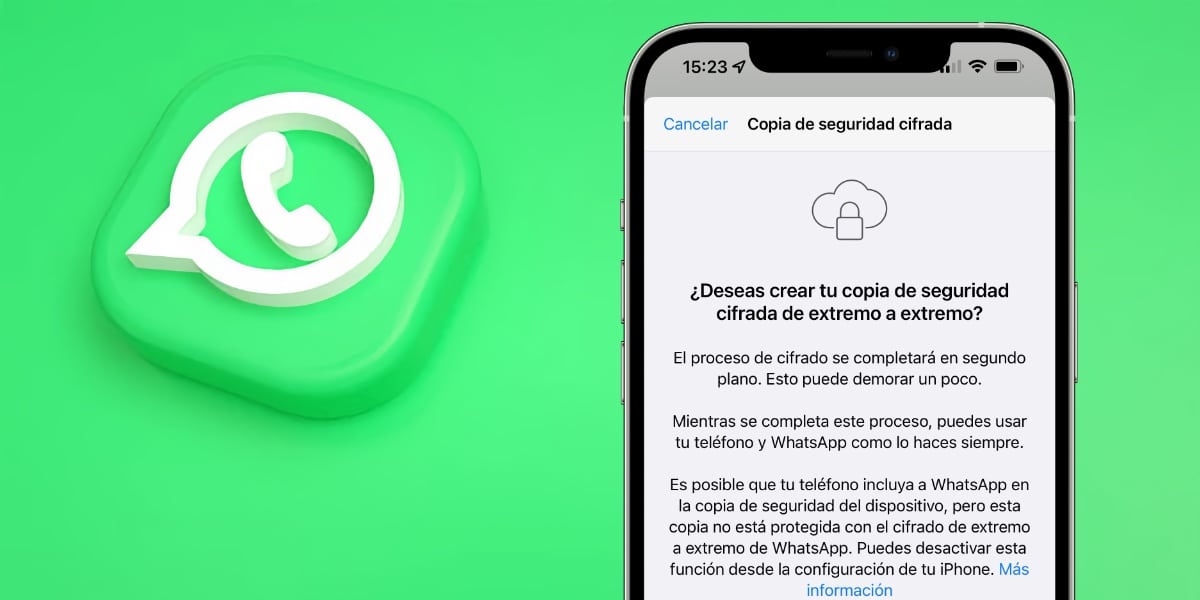
Jest to jedna z najczęściej używanych obecnie aplikacji przez wiele milionów użytkowników na całym świecie. WhatsApp rozwija się przez całe życie (2009), z wieloma funkcjami i ulepszeniami. Narzędzie komunikacji, mimo konkurencji, pozostaje numerem 1 w swojej kategorii.
Jeśli utraciłeś wszystkie informacje o aplikacji z powodu błędu, dzięki kopii zapasowej, którą automatycznie tworzy, masz możliwość odzyskania wszystkiego w krótkim czasie. Wyjaśnijmy jak przywrócić kopię zapasową WhatsApp na terminalu Android, wszystko zgodnie z oficjalną metodą.
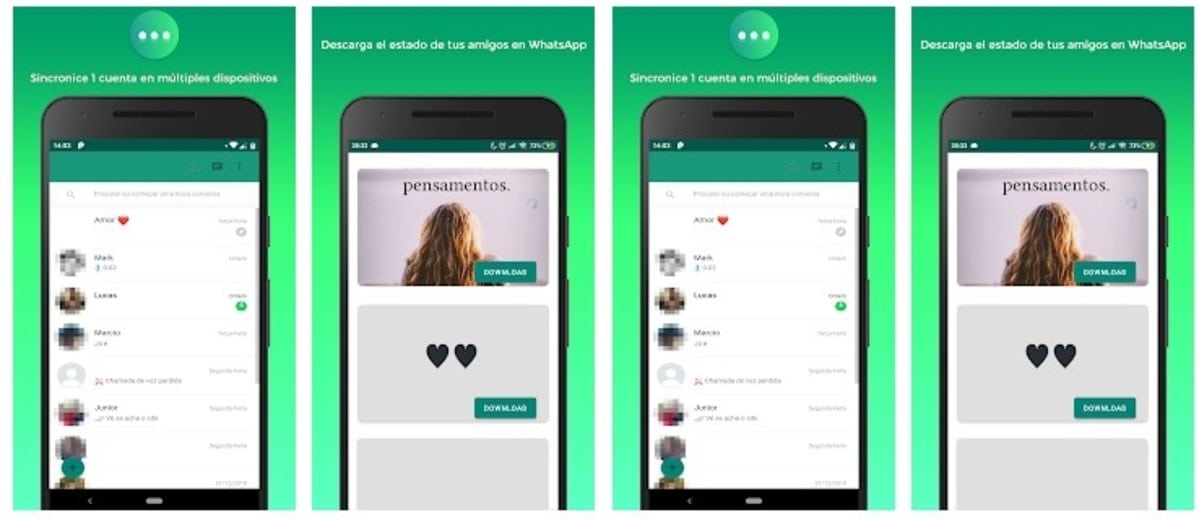
Kopia zapasowa, szybkie rozwiązanie do odzyskania wszystkiego

WhatsApp zwykle tworzy od 2:00 w nocy kopię zapasową, która jest zwykle przechowywana na Dysku Google, w miejscu, w którym można ją wyciągnąć. Chociaż ten proces jest dość łatwy, zanim zaczniesz z nim, zajmuje kilka kroków, które musisz wykonać co do joty.
Aby zainstalować kopię zapasową, najlepiej odinstalować aplikację, którą w takim przypadku początkowo będzie można pobrać ze Sklepu Play. Jeśli zdecydujesz się pobrać aplikację z oficjalnej strony, musisz zezwolić na instalowanie aplikacji z nieznanych źródeł w ustawieniach telefonu.
Metoda usuwania danych WhatsApp może być tego warta, choć jest to dość żmudne i skomplikowane, zajmie Ci też trochę więcej czasu. Jeśli usuniesz aplikację, na początku poprosi Cię o przywrócenie kopii, gdy tylko taka istnieje, zwykle zawsze masz ostatnią utworzoną przez tę samą aplikację.
Jak przywrócić kopię zapasową w WhatsApp

Rozpoczęcie czystego jest niezbędne, przynajmniej tak mówi oficjalny samouczek WhatsApp, zaleca się odinstalowanie aplikacji. Jeśli zdecydujesz się użyć kopii zapasowej z zainstalowaną aplikacją, jest to proces, który skomplikuje Cię i zajmie Ci kilka dodatkowych minut.
Podczas usuwania danych (z ustawień) aplikacja niczego nie zachowa, więc jeśli to zrobisz, uważaj, jeśli nie masz zapisanej kopii, przynajmniej ostatniej. Jeśli został już zapisany na Dysku, postępuj zgodnie z instrukcjami, aby móc przywrócić kopię zapasową i tym samym odzyskać wszystkie informacje.
Aby przywrócić kopię zapasową, wykonaj następujące czynności:
- Odinstaluj WhatsApp, w tym celu możesz to zrobić, przesyłając aplikację w górę i przeciągnij go do kosza lub usuń
- Przejdź do Sklepu Play i pobierz aplikację, w tym celu przejdź do tego linku i kliknij „Pobierz”, poczekaj, aż pobierze i zainstaluje aplikację na telefonie od podstaw
- Uruchom aplikację
- Aplikacja poprosi o podanie numeru telefonu, umieść to samo i naciśnij «Dalej»
- Wyśle Ci SMS z kodem weryfikacyjnym, doda go automatycznie
- Teraz powie Ci, że znalazł kopię zapasową ten, który możesz przywrócić, kliknij „Przywróć” i poczekaj czas, który Cię zaznaczy powyżej (zwykle kilka minut i w zależności od megabajtów)
- Wiadomości są szybko przywracane, a obrazy i filmy również są przywracane, chociaż stopniowo dotrą one do folderów docelowych
Upewnij się, że istnieje kopia zapasowa

Ręcznie każdy użytkownik korzystający z WhatsApp będzie mógł utworzyć kopię zapasową, nie jest to takie skomplikowane, więc warto zrobić to samemu. Terminowa kopia zapasowa jest ważna przede wszystkim po to, aby upewnić się, że ją utworzyłeś i nie dezaktywowałeś jej w tym czasie, co mogło się zdarzyć, jeśli tak jest (chociaż jest ona domyślnie aktywowana).
Najlepsze jest to, że tworzysz kopię zapasową, a dzięki niej masz najnowsze dane, czy to rozmowy, zdjęcia i klipy wideo. Ostatecznie to użytkownik decyduje, którą kopię zapasową wczytać, ten utworzony przez Ciebie jest tak samo ważny jak ten utworzony przez aplikację i przesłany na Dysk.
Jeśli chcesz wykonać kopię zapasową ręcznie, Wykonaj następujące czynności:
- Otwórz aplikację WhatsApp na swoim urządzeniu
- Na ekranie ogólnym dotknij trzech kropek
- Przejdź do „Ustawienia” – „Czaty” i przejdź do „Kopia zapasowa”
- Teraz wybierz konto Google, na którym chcesz zapisać kopię zapasową
- Możesz usunąć aplikację, jeśli chcesz, i zacząć ją przywracać jak w pierwszym punkcie, dzięki czemu będziesz w stanie odzyskać wszystkie informacje, w tym zdjęcia, filmy, dokumenty i wszystko, co otrzymałeś w tym czasie
Tworzenie kopii zapasowej WhatsApp jest szybkieWykonanie tego ręcznie zajmuje niecałą minutę i pozostawia ostatnią znaną Ci kopię zapasową. Rozmowy są ważne i to normalne, że nie chcesz ich zgubić, ponieważ są to bardzo cenne informacje.